macOS Ventura:如何将 iPhone 用作带有连续性摄像头的 Mac 网络摄像头
Mac 的 FaceTime 摄像头很糟糕——720p 或 1080p,这并不重要。但苹果确实制造了很棒的相机,就像 iPhone 中的相机一样,在 macOS Ventura 和 iOS 16 中,苹果正在利用其 iPhone 相机,通过对 macOS 连续性相机功能的新增强,将它们用作网络摄像头。
如果您厌倦了在视频会议期间因 Mac 相机的图像质量而感到尴尬,或者您需要更好的质量来录制自己想要使用的视频,那么连续性相机就是天赐之物。幸运的是,它的设置和使用非常简单,您会逐渐依赖它,并且只在紧急情况下使用 Mac 的内置摄像头。
以下是如何设置和使用连续性相机。但首先,有以下要求:
- 运行 macOS Ventura
- 运行 iOS 16 的 iPhone 8 或 XR 或更高版本
- 在 Mac 和 iPhone 上登录同一个 Apple ID 帐户
- 两台设备均启用 Wi-Fi 和蓝牙
- iPhone 11 或更高版本使用中央舞台和桌面视图功能
- iPhone 12 或更高版本使用 Studio Light 功能
- 您可能需要一个相机支架,可以将 iPhone 固定在 Mac 显示屏的顶部。在本文中,我使用针对 Mac 笔记本电脑配备 MagSafe 的贝尔金 iPhone 支架(29.95 美元)。如果您没有支架,可以使用带有手机附件的三脚架。
的 Mac
适用于 Mac 笔记本电脑的配备 MagSafe 的 iPhone 支架

如何使用 iPhone 作为网络摄像头
乍看上去
- 完成时间: 3 分钟
1.
在 iPhone 上打开连续性摄像头
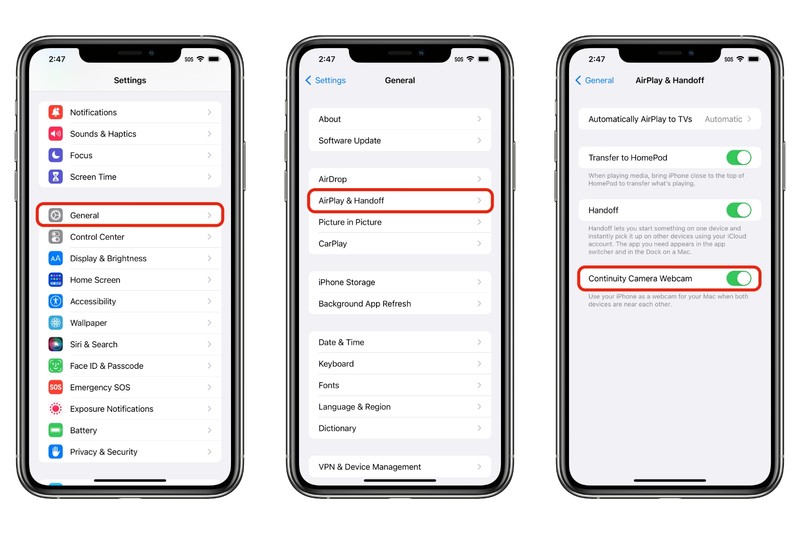
Foundry
打开 iPhone 上的”设置”应用,然后轻点”常规”>”AirPlay 和切换”,然后打开”连续性摄像头网络摄像头”设置的开关。退出设置。
使用支架或支架将 iPhone 安装在 Mac 显示屏顶部,或者使用三脚架或其他方法进行设置。您甚至可以握住 iPhone – 只需将手机置于 Mac 的蓝牙范围内即可。
2.
在 Mac 上打开视频应用
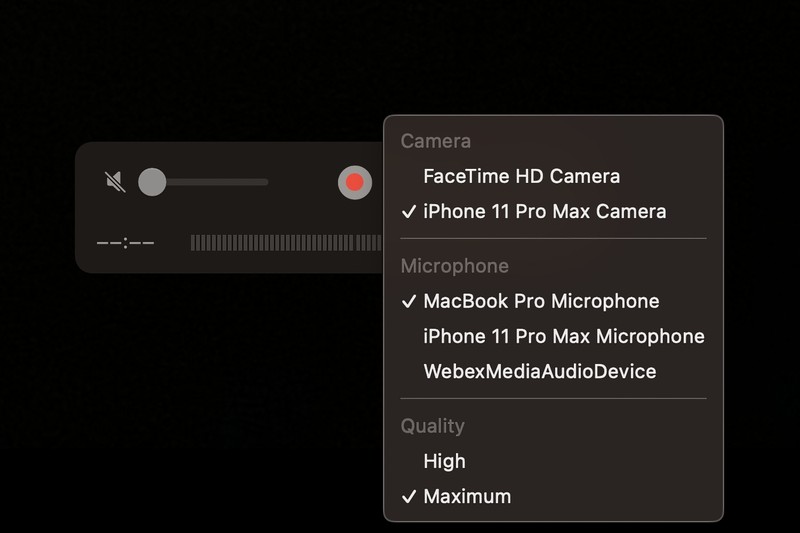
Foundry
在 Mac 上,打开您要使用的视频应用程序:FaceTime、Zoom 等。(在本演示中,我使用的是 QuickTime。)启动应用程序后,转到允许您选择摄像头的设置;在 QuickTime 中,录制按钮旁边有一个菜单。您的 iPhone 的名称应出现在可用相机列表中。选择您的 iPhone,就这样!您应该使用 iPhone 作为 Mac 的网络摄像头。 (注意:在撰写本文时,iMovie 不支持连续性相机。)
您还可以选择 iPhone 的麦克风作为音频输入设备。选择麦克风的位置取决于应用程序。在上面的 QuickTime 中,它与相机选择位于同一菜单中。
3.
如何打开桌面视图

桌面视图在 iMac 上运行的 macOS Ventura 中的外观。
Foundry
桌面视图使用 iPhone 上的超广角摄像头(需要 iPhone 11 或更高版本)来拍摄桌面视图。它还可以同时捕获您,以便您可以进行桌面演示,
然而,在撰写本文时,桌面视图具有固定角度视图,并且该角度使得如果 iPhone 安装在笔记本电脑显示屏顶部,则无法看到 MacBook 键盘 – 桌面视图捕获笔记本电脑前面大约一英尺的区域。苹果尚未说明未来是否可以调节角度。
要打开桌面视图,您必须运行连续性相机。打开菜单栏中的控制中心,然后单击视频效果按钮(如果摄像机未运行,则该按钮不会出现)。出现视频效果菜单;选择桌面视图。您也可以在此处关闭桌面视图。
桌面视图应用程序将启动。为了能够同时看到您正在使用的视频应用程序和 DeskView 应用程序,您可以尝试平铺窗口来帮助您查看它们(”窗口”>”将窗口平铺到屏幕的左侧/右侧”),但是,某些应用程序(像 FaceTime)无法平铺。
我们将在另一篇文章中更详细地讨论如何调整桌面视图。
4.
如何打开中央舞台

演示 Center Stage 如何将人物保持在相框中央。
Foundry
中央舞台是一种让您位于画面中央的效果(需要 iPhone 11 或更高版本)。连续性相机运行时,打开菜单栏中的控制中心,然后单击视频效果按钮。出现”视频效果”菜单,然后您选择”中央舞台”。
5.
如何开启纵向模式
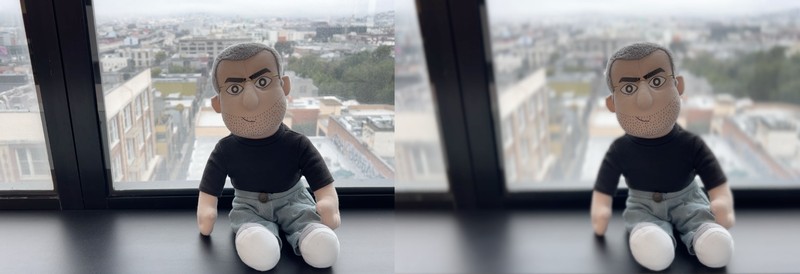
这是 iPhone 网络摄像头在肖像模式关闭(左)和打开(右)时的样子。
Foundry
肖像模式是一种模糊背景的效果。在菜单栏的控制中心中,单击视频效果按钮。在”视频效果”菜单中,选择”肖像”,背景将变得模糊。
6.
如何打开工作室灯
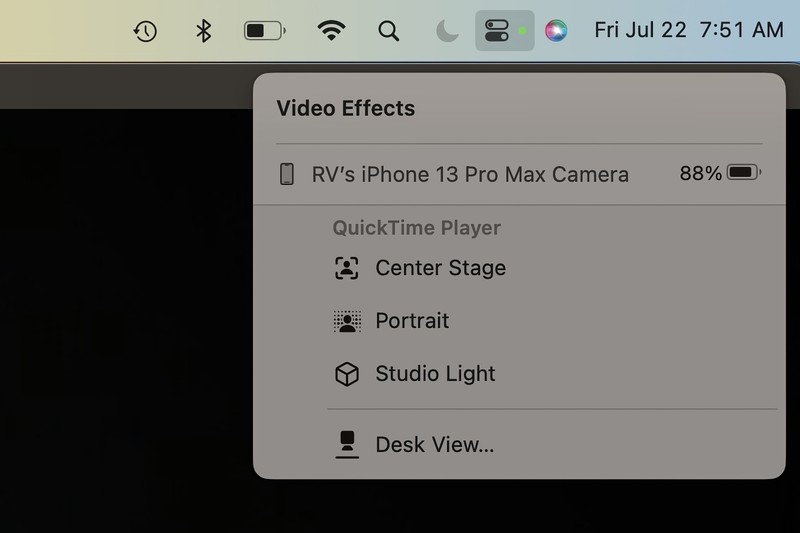 连续性相机的视频效果。
连续性相机的视频效果。
Foundry
Studio Light 使用 iPhone 闪光灯作为光源来照亮您的照片(需要 iPhone 12 或更高版本)。连续性相机运行时,打开菜单栏中的控制中心,然后单击视频效果按钮。然后选择 Studio Light。
7.
如何断开 iPhone 作为 Mac 网络摄像头的连接
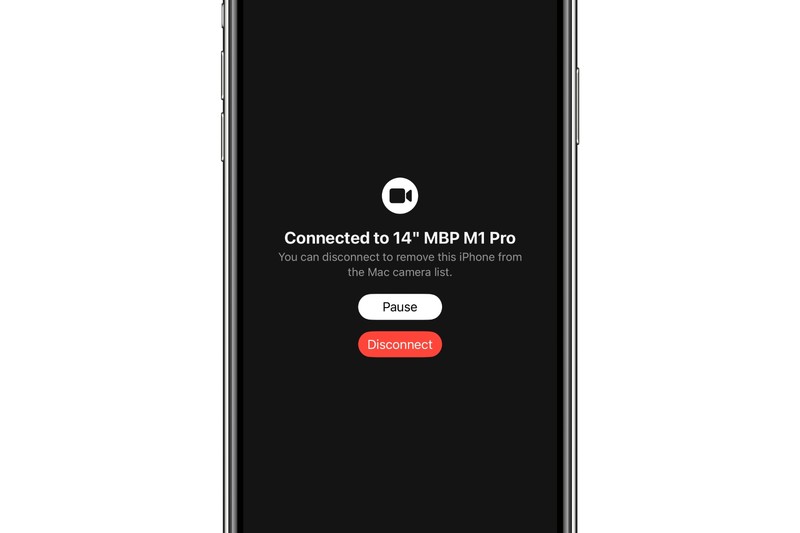
当 iPhone 用作 Mac 网络摄像头时,手机上会出现此屏幕。
Foundry
您所要做的就是退出 Mac 上正在使用的视频应用程序。 iPhone 可能会显示如上所示的屏幕,您只需点击”断开连接”即可。
Camo 和其他 iPhone 网络摄像头应用
使用 iPhone 作为网络摄像头的想法并不新鲜。 Reincubate 多年来一直致力于开发 Mac 版 Camo 应用程序。 Camo 具有连续性相机中找不到的大量功能,例如图像微调控件(ISO、焦距、温度、色调、色调、镜像等)、叠加以及增强现实和肖像模式等效果(但没有桌面视图类型的功能)。与免费的连续性相机相比,Cam 的年度订阅价格为 39.99 美元,终身许可证为 79.99 美元,但如果网络摄像头对您的工作效率至关重要,那么对于额外的控件来说,这个价格可能是值得的。 Reincubate 有一个比较连续性相机和 Camo 的网站。
迷彩
![]()
 阅读我们的评论 今日最优惠价格: Reincubate 售价 39.99 美元
阅读我们的评论 今日最优惠价格: Reincubate 售价 39.99 美元
佳能、尼康和Panasonic 提供的软件可让您将其 DSLR 相机用作网络摄像头。 Ecamm Live(订阅计划起价为每月 16 美元)是一款第三方应用程序,为 DSLR 网络摄像头提供多种制作工具和效果。
如果您想购买网络摄像头,请查看我们的适用于 Mac 的最佳网络摄像头汇总。
